У овом водичу погледајмо како се игра Минецрафт на Линук Минт-у.
Минецрафт на Линук Минт-у
Ако нисте знали, Минецрафт нуди Јава верзију игре. Ово омогућава уживање у игри у сваком појединачном систему који може покренути ЈВМ (Јава Виртуал Мацхине). Ево кратког освежавања о томе како функционишу Јава програми. Јава кодови, када се компајлирају, претварају се у универзалне битне кодове. Ти универзални битни кодови могу се извршити на ЈВМ-у који ради на било којој платформи.
Дакле, да бисте уживали у Минецрафт-у на Линук Минт-у, ово су кораци које морате следити.
- Купите Минецрафт (прескочите ако већ јесте)
- Инсталирајте одговарајуће управљачке програме
- Инсталирајте одговарајући ЈРЕ
- Инсталирајте и играјте Минецрафт
Па, кренимо!
Корак 1. Куповина Минецрафта
Развио их је Мојанг, издали су Минецрафт још 2009. године. Сада је 2019. година, а Минецрафт је и даље једна од свих хит-игара. Кладим се да многи од вас и даље уживају у игрању. Међутим, то није било који бесплатан наслов. Кошта око 30 УСД. Набавите Минецрафт.
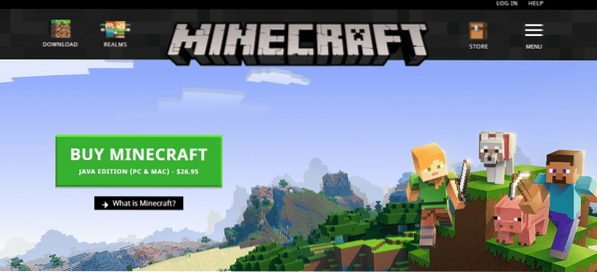
Ако сте већ купили Минецрафт, не морате га поново купити. Међутим, ако планирате да отворите нови налог, уверите се да сте заиста заинтересовани за игру. Не брините; то је једнократна куповина; све остало је бесплатно!
Корак 2. Инсталирајте одговарајући управљачки програм
Минецрафт никада није графички интензиван наслов. Чак и највећи систем „кромпира“ може да покреће Минецрафт, нема проблема. Међутим, то је 3Д игра и може јој бити од велике користи наменски хардвер за 3Д обраду, зар не? Тренутно на тржишту постоје 3 главна добављача ГПУ-а: Интел (интегрисани ГПУ), НВИДИА и АМД.
Графички управљачки програми су власнички. Међутим, АМД има подршку за управљачки програм отвореног кода. Без обзира који ГПУ имате, да бисте добили одговарајући сет управљачких програма, следите следеће кораке.
У „Менију“ потражите „возач“.
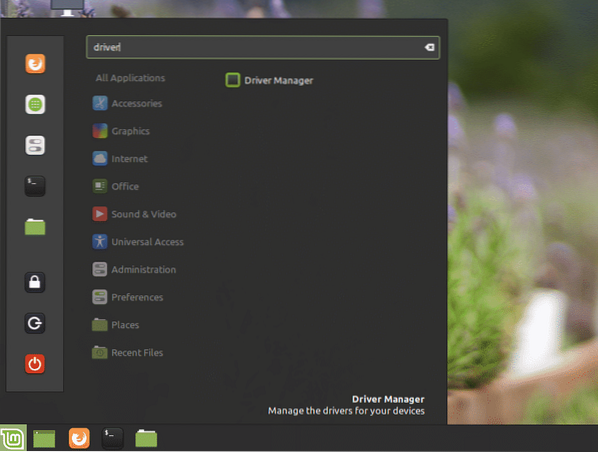
Кликните на „Дривер Манагер“.
Управо ћете извршити нешто осетљиво, па ће бити потребна роот лозинка.
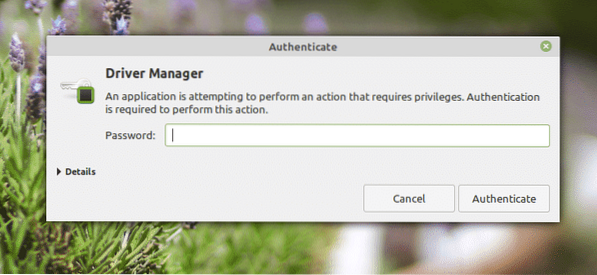
На екрану можете одабрати власнички управљачки програм за ваш систем.
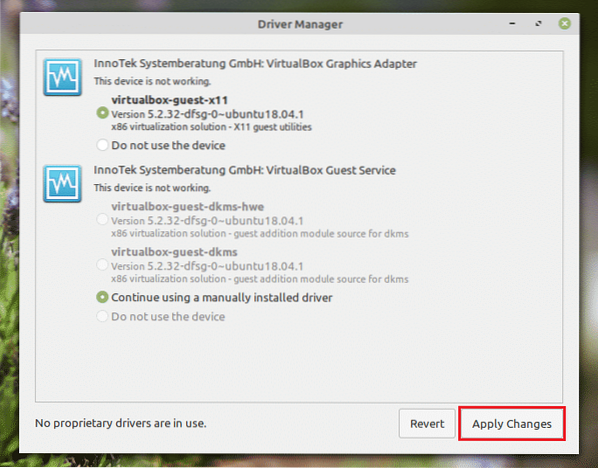
Ако сте унели неке промене, кликните на „Примени промене“.
Имаћете опцију да поново покренете систем. Поново покрените да бисте измене ступили на снагу.
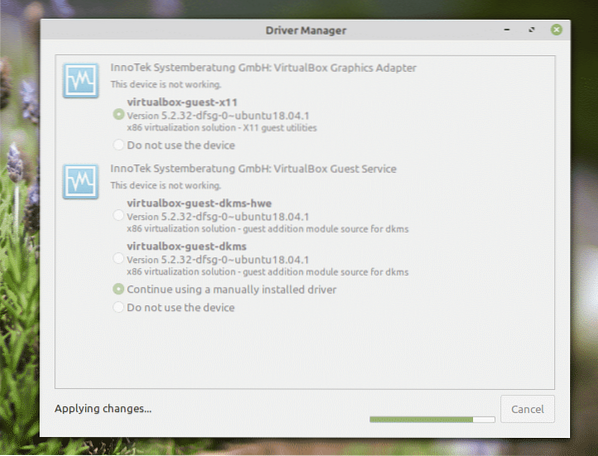
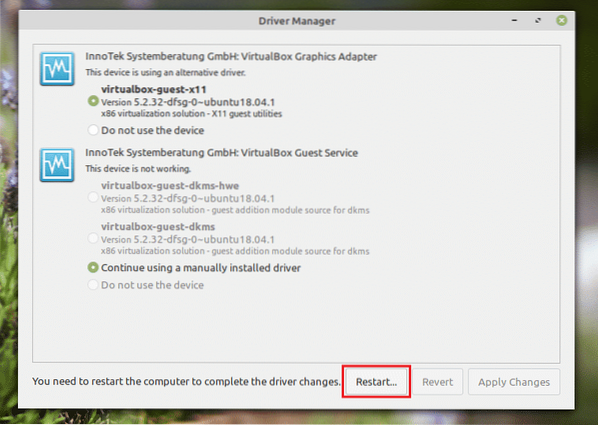
3. корак. Инсталирање одговарајућег ЈРЕ
Ево помало шкакљивог дела. На тржишту су доступни бројни ЈРЕ (Јава Рунтиме Енвиронмент). Иако би ОпенЈДК требало да функционише сасвим у реду, званична препорука за Минецрафт користи Орацле, јер су то развојни програмери користили за стварање игре.
Овде ћу показати како да инсталирам и ОпенЈДК ЈРЕ и Орацле ЈРЕ. Ако се суочите са било којим проблемом са ОпенЈДК, морате да пређете на Орацле.
Инсталирање ОпенЈДК ЈРЕ
Покрените терминал и покрените следећу команду.
судо апт упдате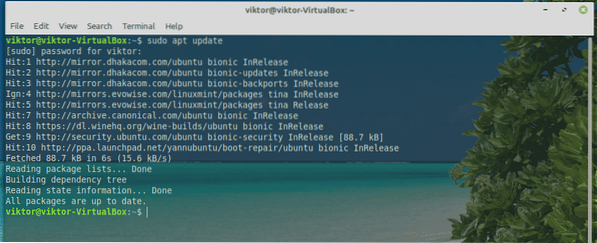
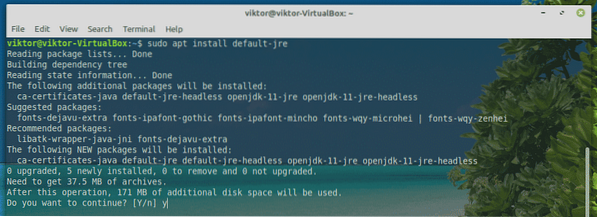
Инсталирање Орацле ЈРЕ
Инсталација Орацле ЈРЕ је тежак процес. Потребне су неке незгодне операције система. Обавезно пратите сваки појединачни корак.
Захваљујући програмерима Линук Уприсинг, сада постоји наменски ППА који нуди све најновије верзије Орацле Јава. У време писања овог чланка, Јава 13 је најновија верзија Орацле издања.
Укључите терминал и додајте ППА.
судо адд-апт-репозиторијум ппа: линукуприсинг / јава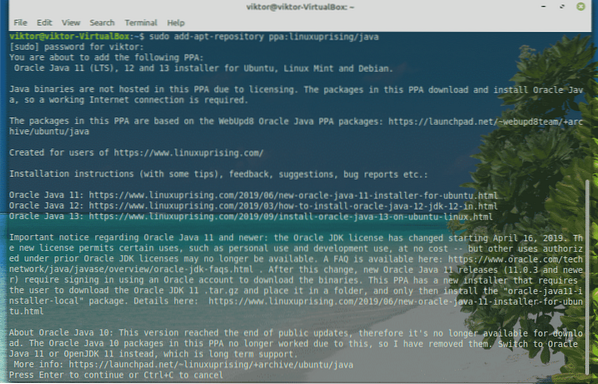
Сада ажурирајте АПТ кеш меморију.
судо апт упдате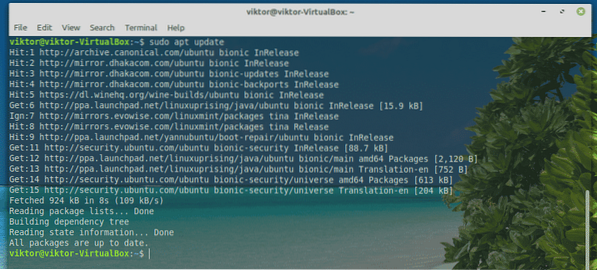
Инсталирајте Орацле ЈДК 13.
судо апт инсталл орацле-јава13-инсталлер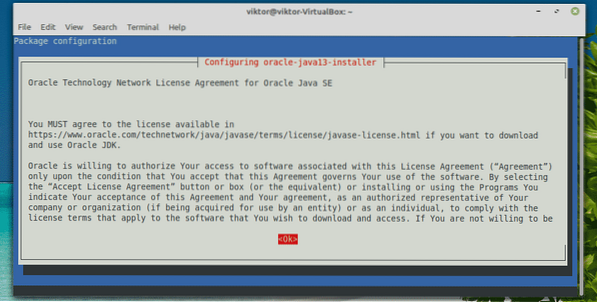
Скрипта за инсталацију ће се покренути. Прихватите уговор о лиценци. Изаберите „Ок“.
Ево још једног уговора о лиценци. Изаберите „Да“.
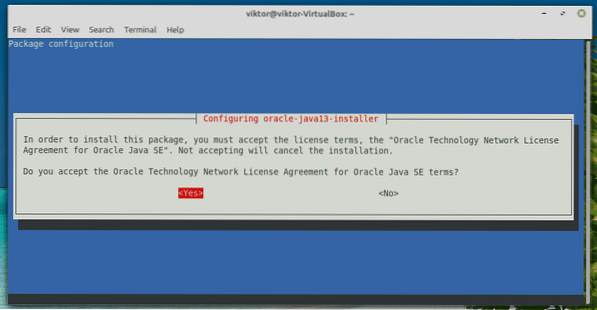
Инсталација ће се наставити. То ће потрајати, па будите стрпљиви.
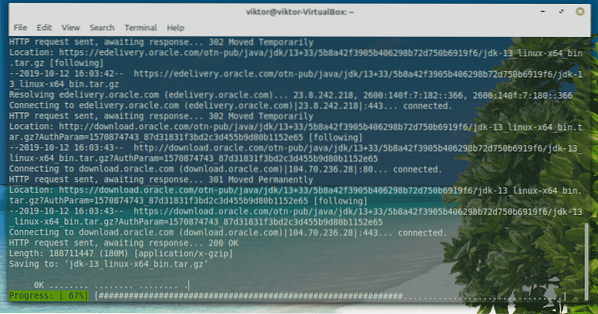
Када се инсталација заврши, време је да поставите Орацле ЈДК 13 као подразумевани. Покрените следеће наредбе.
судо апт инсталл орацле-јава13-сет-дефаулт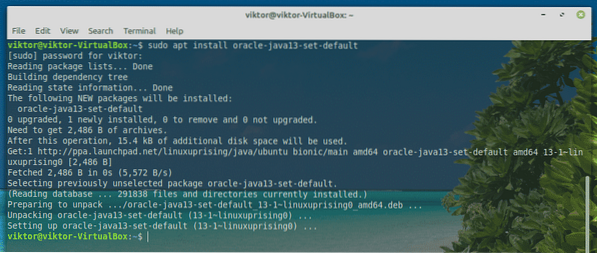
4. корак. Инсталирајте и играјте Минецрафт
У почетку се уверите да ли је ЈРЕ правилно инсталиран на систему. Покрените терминал и покрените следећу команду.
јава -верзија
Ако се излаз чини овако, спремни сте. У супротном, следите упутства описана у „Кораку 4“.
За овај водич користићу демонстрацију Минецрафт. Преузмите Минецрафт. У овом случају то је „Минецрафт.деб ”.
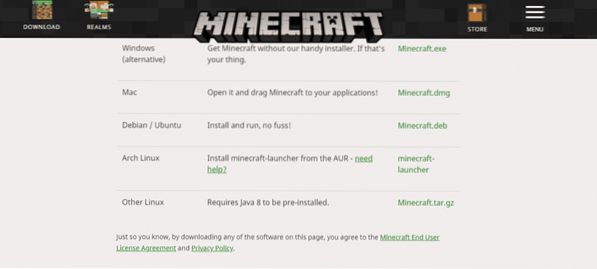
Када се преузимање заврши, покрените терминал и инсталирајте пакет.
судо апт инсталл ./Минецрафт.деб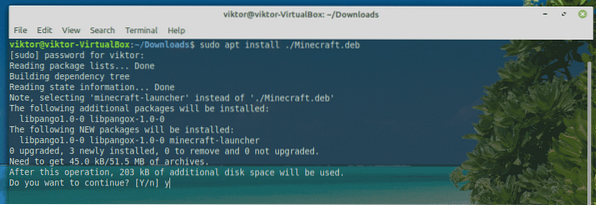
Сада покрените Минецрафт Лаунцхер из менија.
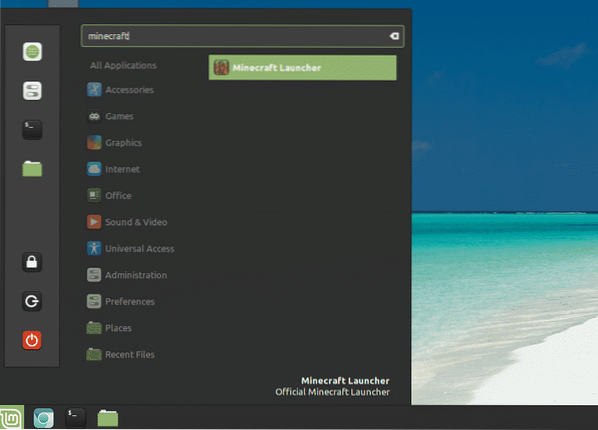
Пријавите се на свој Минецрафт налог.
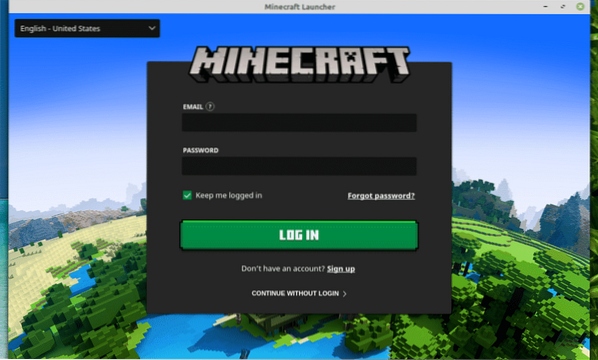
Притисните икону „Репродукуј“ да бисте започели репродукцију!
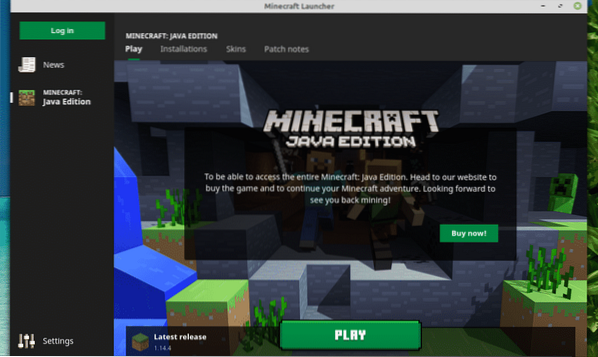
Из одељка „Вести“ можете да погледате све најновије информације у вези са Минецрафт-ом.
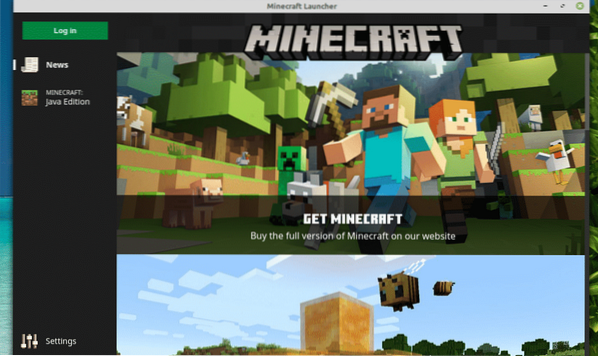
У одељку „Подешавања“ можете да подесите понашање покретача.
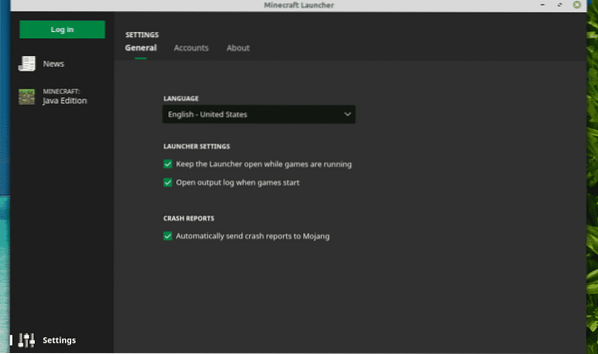
Последње мисли
Минецрафт је једна од најједноставнијих игара за скоро сваки рачунар. Међутим, ако сте заинтересовани за неке напредне графичке функције попут праћења зрака (ексклузивно за НВИДИА ГПУ-ове), требају вам моћни хардверски ресурси да бисте поднели ту количину стреса.
Време је да одаберете дијамантску крампу и брусите свој пут до славе! Уживајте у Минецрафт-у!
 Phenquestions
Phenquestions


